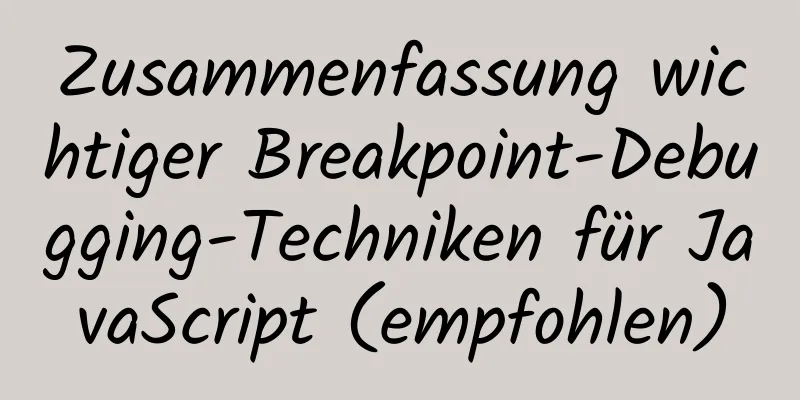So erstellen Sie einen NFS-Dienst in Ubuntu 16.04

|
Einführung in NFS NFS (Network File System) ist ein Netzwerkdateisystem, das zu den von FreeBSD unterstützten Dateisystemen gehört. Es ermöglicht Computern im Netzwerk, Ressourcen über das TCP/IP-Netzwerk gemeinsam zu nutzen. In NFS-Anwendungen können lokale NFS-Clientanwendungen Dateien, die sich auf dem Remote-NFS-Server befinden, transparent lesen und schreiben, genau wie beim Zugriff auf lokale Dateien. Der NFS-Dienst wird verwendet, um die Dateifreigabe zwischen Linux und Linux zu realisieren. Der Aufbau des NFS-Dienstes ist relativ einfach. Jetzt zeigen wir Ihnen, wie Sie einen NFS-Dienst im Ubuntu 16.04-System erstellen. Der Aufbau von Ubuntu ist sogar noch einfacher als der von Red Hat. So konfigurieren Sie NFS in Ubuntu 1. Installieren Sie den NFS-Dienst sudo apt installiere nfs-common
2. Ändern Sie die Konfigurationsdatei sudo vim /etc/exports Die Änderungen sind wie folgt: /home *(rw,sync,no_root_squash)
Die Bedeutung der einzelnen Absätze ist wie folgt und wird je nach tatsächlicher Situation geändert. /home: freigegebenes Verzeichnis*: Geben Sie an, welche Benutzer auf * alle Benutzer zugreifen können, die den Host 192.168.1 anpingen können. * Geben Sie das Netzwerksegment an. Benutzer in diesem Netzwerksegment können 192.168.1.12 mounten. Nur dieser Benutzer kann mounten. (ro,sync,no_root_squash): Berechtigungen ro: schreibgeschützt rw: Lesen/Schreiben sync: Synchronisierung no_root_squash: Reduzieren Sie die Berechtigungen des Root-Benutzers nicht. Andere Optionen man 5 exports Anzeigen 3. Starten Sie den NFS-Dienst neu sudo /etc/init.d/nfs-kernel-server neu starten An diesem Punkt ist der NFS-Dienst eingerichtet. So greift der Client auf den Server zu: 1. Prüfen, ob Client und Server verbunden sind (Ping-Befehl) 2. Zeigen Sie das freigegebene Verzeichnis auf dem Server an showmount -e + Host-IP showmount -e 192.168.1.93 Exportliste für 192.168.1.93: /heim * 3. Mounten Sie das Verzeichnis lokal mount 192.168.1.93:/home /mnt
4. Zugang Durch Zugriff auf das lokale MNT-Verzeichnis können Sie auf das vom Server freigegebene Verzeichnis zugreifen. Zusammenfassen Das Obige ist der vollständige Inhalt dieses Artikels. Ich hoffe, dass der Inhalt dieses Artikels einen gewissen Lernwert für Ihr Studium oder Ihre Arbeit hat. Vielen Dank für Ihre Unterstützung von 123WORDPRESS.COM. Wenn Sie mehr darüber erfahren möchten, schauen Sie sich bitte die folgenden Links an Das könnte Sie auch interessieren:
|
<<: Analyse verschiedener Fehler bei Sortierregeln für MySQL-Tabellen
>>: Einführung in die MySQL-Optimierung für die Unternehmensproduktion
Artikel empfehlen
Detaillierte Installation und Konfiguration von Subversion (SVN) unter Ubuntu
Wenn Sie Softwareentwickler sind, müssen Sie mit ...
Implementierungscodebeispiel für die lokale Verzeichniszuordnung von Nginx
Manchmal müssen Sie auf einige statische Ressourc...
So lösen Sie das Problem FileZilla_Server:425. Datenverbindung kann nicht geöffnet werden
Bei der Installation von FileZilla Server auf dem...
Vue elementUI implementiert Baumstrukturtabelle und Lazy Loading
Inhaltsverzeichnis 1. Ergebnisse erzielen 2. Back...
WeChat Mini-Programm-Benutzerautorisierung zum Abrufen einer Mobiltelefonnummer (getPhoneNumber)
Vorwort Das Miniprogramm verfügt über eine sehr p...
Detaillierte Erläuterung der Anwendung von Meta-Tags bei der Entwicklung mobiler Plattformen
Jeder kennt das Meta-Tag im Weblayout von Desktop...
Vue führt eine Überprüfung durch, ob der Benutzername verfügbar ist
In diesem Artikelbeispiel wird der spezifische Co...
Implementierungsschritte zum Installieren einer Java-Umgebung in Docker
Dieser Artikel basiert auf Linux CentOS8, um Dock...
Vorteile und Probleme des XHTML CSS Website Designs
XHTML ist die derzeit international verbreitete S...
Einfaches Grafik-Tutorial zur Verwendung von Adobe Brackets
Adobe Brackets ist eine Open Source-, einfache un...
Docker erstellt die Codeerkennungsplattform SonarQube und erkennt den Prozess von Maven-Projekten
1 Einleitung Ein guter Programmierer sollte über ...
Spezialeffekte der Studiennotizen von Bootstrap 3.0 (Anzeigen und Ausblenden, Entfernen des Schwebezustands, Schaltfläche „Schließen“ usw.)
Die wesentlichen Inhalte dieses Artikels sind wie...
Schnellstart-Tutorial zum Nginx-Dienst
Inhaltsverzeichnis 1. Einführung in Nginx 1. Was ...
Eine Zeile CSS-Code, die Chrome zum Absturz bringt
Allgemeiner CSS-Code verursacht nur geringfügige ...
impress.js Präsentationsschicht-Framework (Demonstrationstool) - erste Erfahrungen
Ich habe ein halbes Jahr lang nicht gebloggt, wofü...